- Rejestrator ekranu
- Rejestrator wideo Mac
- Windows Video Recorder
- Mac Audio Recorder
- Rejestrator audio systemu Windows
- Rejestrator kamery internetowej
- Rejestrator gier
- Rejestrator spotkań
- Rejestrator połączeń Messenger
- Skype Recorder
- Rejestrator kursu
- Rejestrator prezentacji
- Chrome Recorder
- Rejestrator Firefox
- Zrzut ekranu w systemie Windows
- Zrzut ekranu na komputerze Mac
10 + Przydatne porady i wskazówki dotyczące tworzenia i sprzedaży kursów online
 Dodane przez Lisa Ou / 12 marca 2021 16:00
Dodane przez Lisa Ou / 12 marca 2021 16:00Właściwie możesz sprzedać swoją wiedzę w dobrej cenie w domu. Tworzenie kursów online to dobry pomysł. Możesz publikować i sprzedawać swoje pomysły na całym świecie. W rezultacie inni mogą uczestniczyć w zajęciach tylko z połączeniem Wi-Fi.
Następnie pojawia się pytanie, jak tworzyć i sprzedawać kursy online?
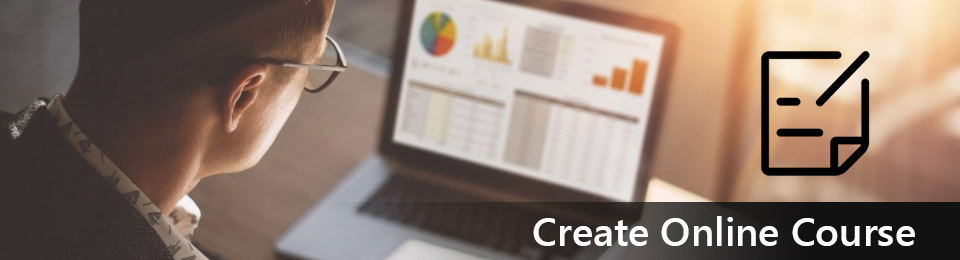
Jeśli nie masz doświadczenia w zakładaniu kursów online, po prostu przyjdź we właściwe miejsce.
Ogólnie mówiąc, jako początkujący możesz zainspirować się poniższymi akapitami. Teraz przeczytajmy razem, jak opracować kursy szkoleniowe online, a także inne atrakcyjne treści.

Lista przewodników
1. Wskazówki 8 dotyczące tworzenia kursów online
1) Wybierz poprawny temat kursu
Jeśli nie masz zbyt wielu zainteresowań w temacie, możesz łatwo zrezygnować z kursu. Nie ma potrzeby wybierania tematu wysokiego poziomu. Pomyśl tylko o swoim doświadczeniu. Jeśli możesz powiedzieć innym coś kreatywnego lub atrakcyjnego, to wystarczy.
2) Upewnij się, że popyt na rynku
Następnie musisz przeprowadzić badania rynku, aby poznać rzeczywisty popyt na rynku. To bardzo dużo, jeśli chcesz zarabiać na życie poprzez kursy online. Cóż, jest to również dobry sposób na poznanie konkurentów w powiązanym obszarze tematycznym.
3) Tworzenie przekonujących efektów uczenia się
Możesz uzyskać odpowiednich uczniów po wyraźnych efektach uczenia się. W pewnym stopniu możesz zmniejszyć liczbę wniosków o zwrot i skutecznie poprawić poziom zadowolenia.
4) Popraw jakość treści kursu
Musisz podać coś, czego inni nie mają. Przed utworzeniem kursu online należy całkowicie uporządkować treść. W przeciwnym razie uczniowie mogą nie zrozumieć tego, o czym mówisz.
5) Określ metodę dostawy
Musisz pomyśleć o najbardziej odpowiednim sposobie dostarczenia treści. Jeśli nie masz pojęcia, możesz najpierw zorganizować posiadane materiały. Czy masz powiązane filmy wideo, działania, pliki audio lub inne przydatne treści?
6) Stwórz idealny kurs online
Teraz musisz strzelać lub nagrywać swoje kursy online. Screencasting i wideo z zielonymi ekranami to dwie popularne metody. Pierwszy jest łatwy do osiągnięcia. Możesz nagrać ekran swojego komputera. Ponadto możesz jednocześnie nagrać wideo z kamery internetowej.
7) Sprzedawaj kursy online z własnej strony internetowej lub innych platform
Jeśli masz własną stronę internetową, możesz łatwo promować kursy online. Jednak ta metoda nie działa dla większości ludzi. W tym czasie musisz znaleźć powiązane rynki kursów online.
8) Stwórz strategie marketingowe
Jeśli chcesz rozwijać długoterminowe kursy online, musisz bardzo dużo strategizować. Na przykład, czy będzie to twój główny strumień dochodów? Jak wyceniać kursy online? Musisz wziąć pod uwagę wszystkie szczegóły w swoim modelu biznesowym.
2. 6 Najlepsze platformy kursów online
1) Udemy
Udemy to duży otwarty kurs online. Możesz wziąć udział w wszelkiego rodzaju zajęciach, w tym programowaniu, projektowaniu, biznesie, IT, marketingu itp. Dzięki temu inni mogą z łatwością brać udział w kursach na komputerze lub smartfonie.
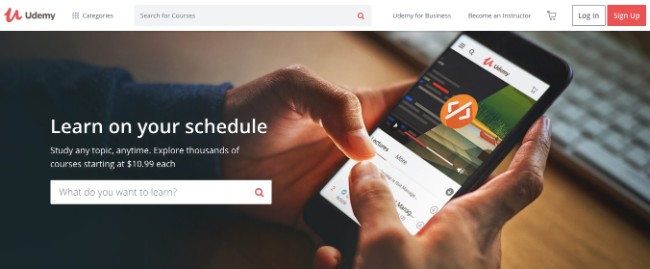
2) Udział w umiejętnościach
Skillshare pozwala wszystkim dzielić się wiedzą i zarabiać pieniądze, tworząc kursy online. Istnieją cztery główne kategorie, w tym kreatywne, biznesowe, technologiczne i styl życia. Możesz dowiedzieć się więcej klas poniżej.
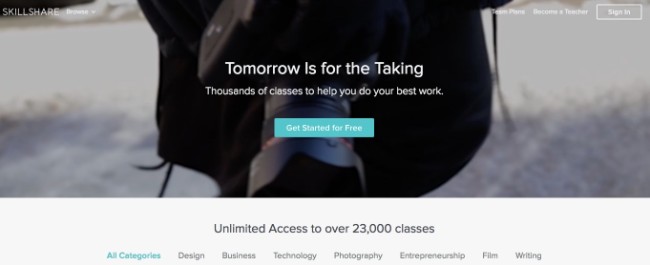
3) Eliademy
Korzystając z Eliademy, możesz tworzyć i edytować kursy online. Ponadto możesz bezpośrednio umieścić treści multimedialne w swoim kursie online. Cóż, Eliademy jest platformą, która pozwala użytkownikom tworzyć i sprzedawać kursy online.
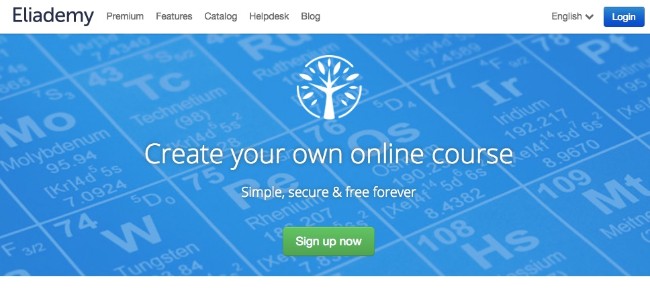
4) Teachable
Być może wcześniej korzystałeś z darmowych kursów Teachable. Właściwie możesz być nauczycielem i sprzedawać również online teachable. Teachable pozwala użytkownikom na elastyczne kursowanie online.
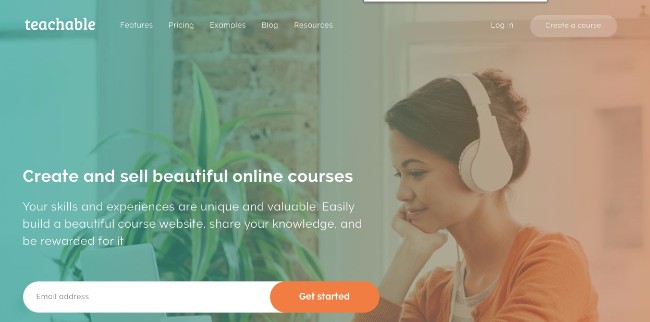
5) Podia
Możesz sprzedawać wszystkie zyskowne produkty cyfrowe za pomocą Podii, a także kursów online. Podia nie pobiera opłat transakcyjnych. Tak więc, gdy otrzymasz swój plan, nie musisz kupować innych opłat.
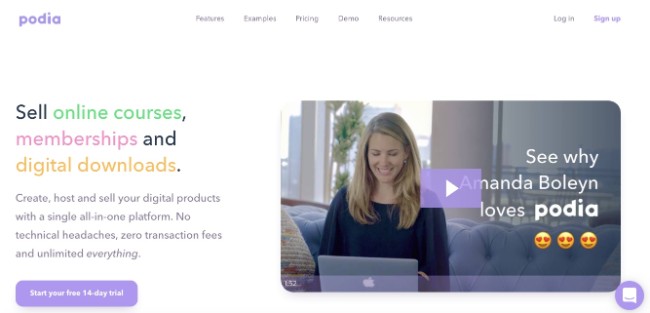
6) Thinkific
Możesz tworzyć, sprzedawać i sprzedawać kursy online w Thinkific. Istnieje kilka szablonów, których możesz użyć. Dodatkowo możesz zbudować pełny kurs online i łatwo utworzyć stronę docelową przedsprzedażową.
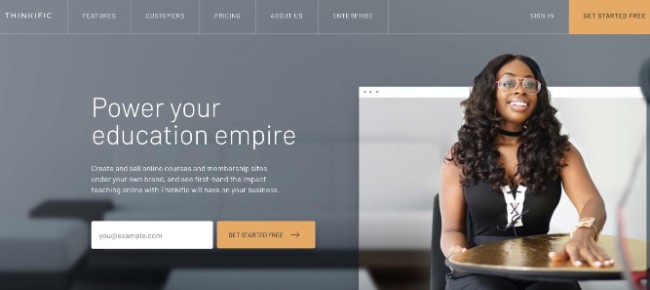
3. Najłatwiejszy sposób na utworzenie kursu online
Chociaż możesz uzyskać szablony od twórcy kursów online, nie możesz uzyskać w pełni konfigurowalnych elementów sterujących.
Co więcej, nie jest to ekonomiczna metoda, jeśli chcesz tworzyć kursy online przez długi czas. Niektórzy ludzie mogą chcieć stworzyć kurs online z WordPress.
Cóż, może to zająć dużo czasu i pieniędzy. Szczerze, FoneLab Screen Recorder to twój lepszy wybór. Możesz nagrywać filmy instruktażowe bez ograniczeń czasowych.
Ponadto można łatwo wzmocnić kluczowe punkty za pomocą różnych narzędzi do rysowania.
1) Główne cechy FoneLab Online Course Creator
- Nagrywaj samouczki, gry, programy telewizyjne, filmy i wszystkie czynności na ekranie w wysokiej jakości.
- Przechwytywanie dźwięku systemu i mikrofonu na komputerze jednocześnie lub osobno.
- Rób zdjęcia w trakcie lub po nagraniu wokół myszy.
- Dodawaj teksty, strzałki, linie, paski narzędzi w różnych kolorach na wideo lub zrzut ekranu.
- Eksportuj plik nagrania w różnych wyjściowych formatach wideo lub audio.
- Oferuj czysty, bezpieczny i przyjazny interfejs użytkownika.
FoneLab Screen Recorder umożliwia przechwytywanie wideo, audio, samouczków online itp. W systemie Windows / Mac, a także można łatwo dostosować rozmiar, edytować wideo lub audio i więcej.
- Nagrywaj wideo, audio, kamerę internetową i rób zrzuty ekranu w systemie Windows / Mac.
- Wyświetl podgląd danych przed zapisaniem.
- Jest bezpieczny i łatwy w użyciu.
2) Jak stworzyć niesamowity kurs online z wideo i audio
Krok 1Uruchom FoneLab Screen Recorder
Bezpłatne pobieranie i instalacja FoneLab Screen Recorder na komputerze. Następnie uruchom program po instalacji. Jeśli chcesz utworzyć kurs online, możesz wybrać Magnetowid opcja pierwsza.

Krok 2Zarządzaj ustawieniami nagrywania ekranu
Musisz najpierw ustawić obszar ekranu, który chcesz przechwycić. Cóż, możesz dokładnie ustawić okno o szerokości i długości. Jest również obsługiwany, jeśli chcesz rysować za pomocą myszy.
Później możesz włączyć funkcję kamery internetowej, jeśli to konieczne. Teraz musisz wybrać źródło dźwięku wejściowego. Więc wybierz Dźwięk systemu or Mikrofon razem lub indywidualnie w zależności od potrzeb.
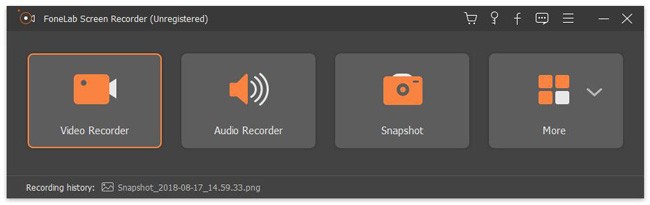
Krok 3Rozpocznij nagrywanie kursu online
Kliknij REC ikona, aby rozpocząć tworzenie kursu online. W dowolnym momencie możesz dodać dowolny panel rysowania na swoim filmie. Ponadto obsługiwane jest również robienie zrzutów ekranu podczas nagrywania. Możesz wstrzymać i wznowić nagrywanie bez ograniczeń czasowych.
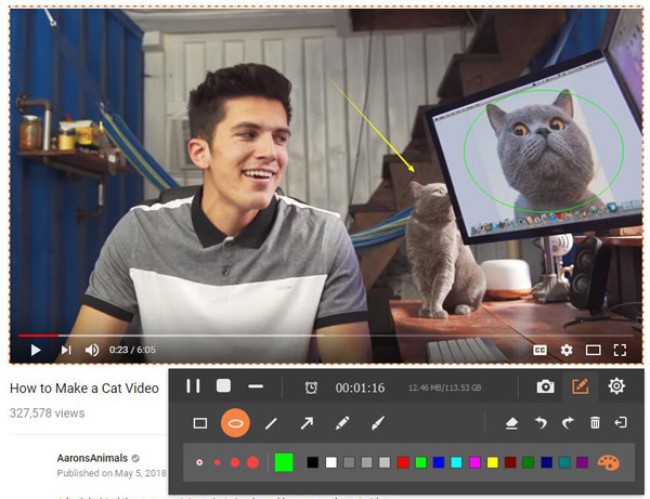
Krok 4Zapisz lub udostępnij swój kurs online
Kiedy wybierzesz Stop Ikona pojawi się wyskakujące okno. Następnie możesz wyświetlić podgląd wideo przed eksportowaniem. Następnie wybierz Zapisz ikona w prawym dolnym rogu.
Jeśli nie chcesz zmieniać folderu docelowego, możesz wybrać Następna aby zapisać film bezpośrednio. Później możesz udostępnić wideo na YouTube, Facebook i inne platformy mediów społecznościowych za pomocą jednego kliknięcia.

Widzisz?
Bez wysiłku możesz utworzyć kurs online na komputerze z systemem Windows lub Mac. Zarówno początkujący, jak i profesjonaliści mogą z łatwością obsługiwać to oprogramowanie do nagrywania ekranu. I możesz go użyć zapisz rozgrywkę, wideo, audio i więcej.
Jeśli nie jesteś pewien, możesz pobrać bezpłatnie FoneLab Screen Recorder i spróbuj teraz.
